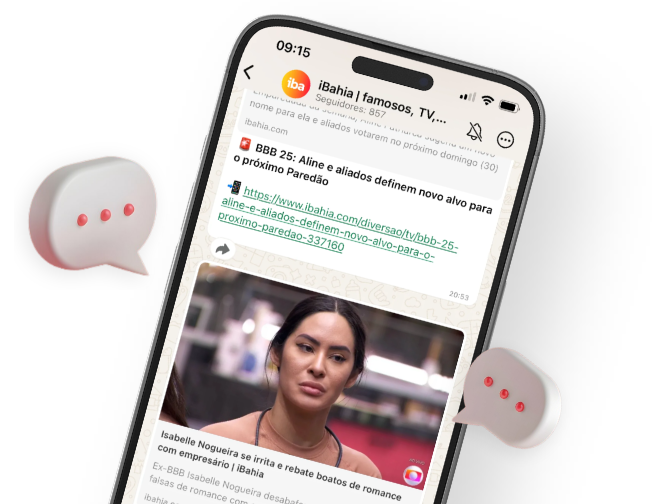Cansada (o) de ficar curiosa (o) para saber o que a pessoa te enviou no WhatsApp e depois apagou? Acredite tem solução para recuperar mensagens excluídas no aplicativo. Com base em um conteúdo produzido pela TechTudo, o iBahia reuniu algumas dicas.
A melhor opção para recuperar conversas é ativando o backup automático do aplicativo na nuvem, pois o WhatsApp deleta arquivos definitivamente quando o usuário apaga no Android ou iPhone (iOS).
Como fazer?
Para Android, a orientação é manter o backup automático das conversas ativado. Você precisa acessar as configurações do WhatsApp, clicar em "Conversas" - "Backup de Conversas" e depois definir uma conta do Google no qual as mensagens serão salvas e qual será a periodicidade do backup, que pode ser feito automaticamente pela plataforma ou manualmente pelo usuário.
Já no iPhone (iOS) você precisa ir até a seção de "ajustes" do WhatsApp e depois em "Conversa" e em "Backup de conversas". Em seguida clique em "Auto backup", lá também tem como definir a periodicidade e a forma de fazer o backup.
Essa estratégia vai te permitir recuperar as conversas deletadas sem querer, desde que a mensagem ou conversa tenha sido excluída em menos de 24 horas. Você só precisa desinstalar e instalar novamente o aplicativo no celular, inserir o número e selecionar a opção restaurar backup.
Outras opções
O usuário também pode recuperar arquivos de mídia - fotos e vídeos, que foram excluídos com o backup do Google Drive ou iCloud ou com a ajuda de aplicativos terceiros. Notification History e o WhatsRemoved+ são algumas das opções.
O WhatsRemoved+ é gratuito e permite ver mensagens apagadas, pois todas as mensagens ficarão salvas no app. Veja o que precisa fazer:
Passo 1: baixe o aplicativo para Android e dê as permissões necessárias para que ele possa funcionar no aparelho.
Passo 2: depois, escolha os aplicativos terão suas notificações exibidas pelo aplicativo (o WhatsApp deve ser selecionado para que as mensagens apagadas possam ser vistas).
Passo 3: você também pode detectar e salvar arquivos que tenham sido excluídos (o que funciona como um bom backup). Para isso, selecione “Sim. Salvar arquivos”.
Passo 4: após todos os passos anteriores, sempre que uma mensagem for enviada no WhatsApp ou outros aplicativos emitirem notificações, elas serão salvas no WhatsRemoved+. Vale ressaltar que só será possível ver as mensagens que forem enviadas após o download do WhatsRemoved.
O Notification History funciona de maneira similar ao aplicativo anterior. Após instalar e dar as permissões necessárias, qualquer mensagem (mesmo que ela tenha sido apagada), será exibida na interface do app (no registro avançado).
Veja também:
Leia também:
Participe do canal
no Whatsapp e receba notícias em primeira mão!
Acesse a comunidade